13/09/2012
| Modalidade / Nível de Ensino | Componente Curricular | Tema |
|---|---|---|
| Ensino Fundamental Final | Matemática | Espaço e forma |
O que o aluno poderá aprender com esta aula
Identificar os quatro tipos básicos de isometrias no plano: Translação, Reflexão, Rotação e Reflexão Deslizante;
Conhecer o conceito de isometria;
Associar a ideia de simetria com o conceito de isometria.
Duração das atividades
Conhecimentos prévios trabalhados pelo professor com o aluno
a) Simetria e ângulos; Eixos de simetria em figuras planas; Simetria em relação a uma reta; Transformações geométricas no plano;
(2 h aulas 50 min), explanação no quadro de giz.
b) Em data posterior, os alunos deverão ir ao laboratório de informática para explorar visualmente os conceitos em sala de aula;
(2 h aulas 50 min), atividades a serem desenvolvidas com o software Geogebra.
c) Dobradura de papel, para demonstrar as simetrias e realização de desenhos das isometrias;
(1 h aula 50 min), atividades práticas.
Estratégias e recursos da aula
1. Professor, comece a abordagem usando computador e data show, para apresentar imagens simétricas, eixos de simetria, imagens assimétricas e isometrias. Crie uma apresentação no BROffice Impress ou Power Point, se desejar.
2. Escolha uma mídia disponível em sua Escola e apresente os vídeos sobre simetrias.
a) NOÇÕES SOBRE SIMETRIAS E EIXOS DE SIMETRIA:
Imagens Simétricas - São figuras, objetos, imagens, coisas, e seres que apresentam partes iguais na forma e tamanho.
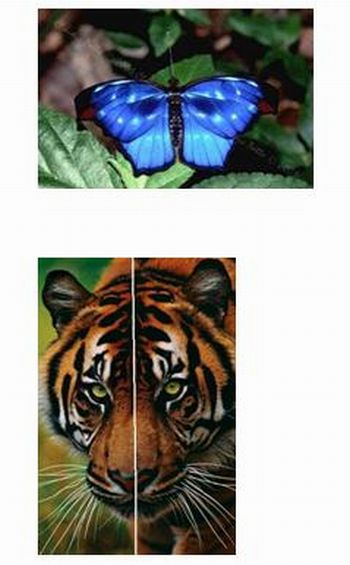
Imagens Assimétricas - São imagens que não tem simetria.

Eixos de Simetria - São retas que dividem uma figura ou imagem em duas partes iguais com mesma forma e tamanho.
Todo polígono que tem o número de lados igual ao número de eixos de simetria é denominado polígono regular.
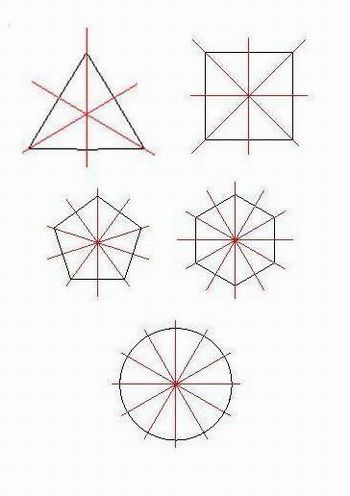
Animais; Reflexões na água; Alfabeto Maiúsculo; Máscaras Tribais; a Praia; No Supermercado; Polígonos Regulares; Corpo Humano; Símbolos Religiosos.
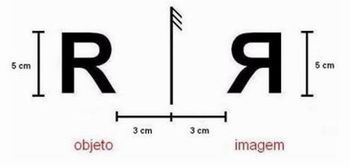
* Passo a Passo - Construção das Isometrias com o Software Geogebra:
É necessário ter o programa Geogebra instalado no computador;
Ícone abaixo para abrir o software Geogebra, que estará na área de trabalho após a instalação do programa;
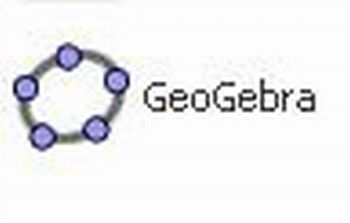
Clique duas vezes sobre ele e aguarde;
TELA INICIAL DO GEOGEBRA
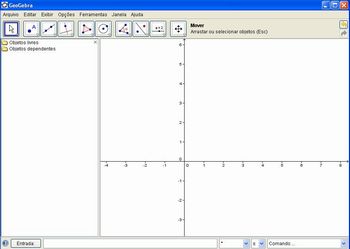
Clicar na janela "Exibir", e desmarcar a opção "Eixo" com um clique;
Para as construções a seguir, não usaremos os eixos coordenados;
A área de trabalho do Geogebra deverá estar como abaixo:
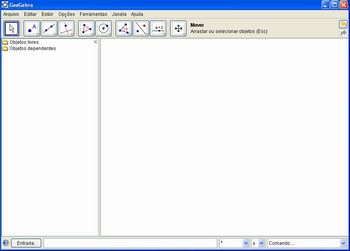
1.REFLEXÃO:
Abrir o programa Geogebra;
Clique em 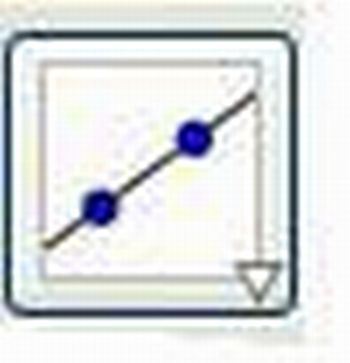
Com a ferramenta “reta definida por dois pontos”, crie uma reta.
Clique em 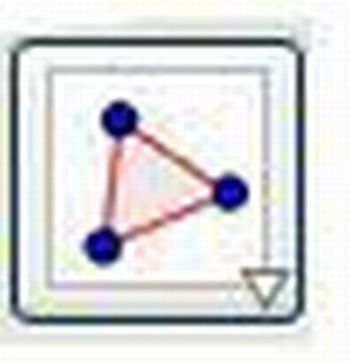
Crie um polígono, que esteja situado totalmente no mesmo lado da reta.
Clique em 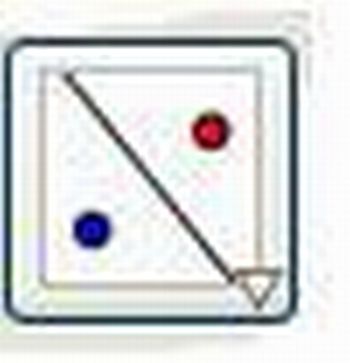
Com a ferramenta “reflexão com relação a uma reta”, clique sobre o polígono e depois sobre a reta. Aparecerá outro polígono, simétrico ao primeiro em relação à reta.
Clique com o botão direito sobre os polígonos vá a “propriedades” e mude as cores que desejar.
Atividades:
Clique em 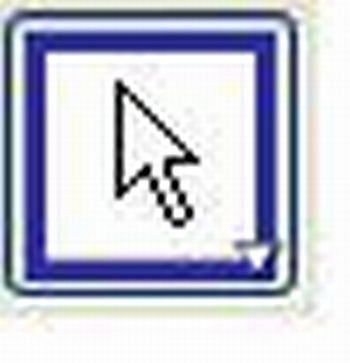 e depois sobre a reta movimente a reta e verifique a posição do polígono 2; Como mantém a distância entre os polígonos?
e depois sobre a reta movimente a reta e verifique a posição do polígono 2; Como mantém a distância entre os polígonos?
Clique sobre a reta movimente-a até interceptar o polígono 1;
É possível colocar o polígono 2 sobre o polígono 1, ao mover à reta?
Conclua: a reflexão é uma isometria; Demonstre isto através de um desenho.
A reflexão com relação a uma reta é a isometria que leva cada ponto do plano em sua “imagem refletida”, perpendicularmente oposta em relação à reta e mesma distância da reta. Assim temos uma reflexão, na qual a reta funciona como um espelho.
2.TRANSLAÇÃO:
Abrir o programa Geogebra, crie um polígono 1;
Clique em 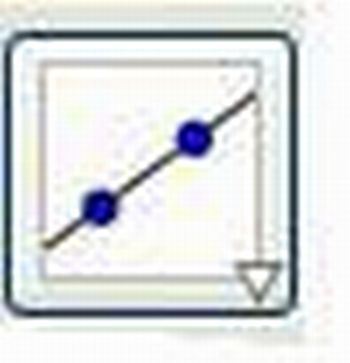
Com a ferramenta “vetor definido por dois pontos”, crie um vetor exterior ao polígono 1. O vetor representa todos os segmentos orientados em: direção, sentido e módulo;
Clique em 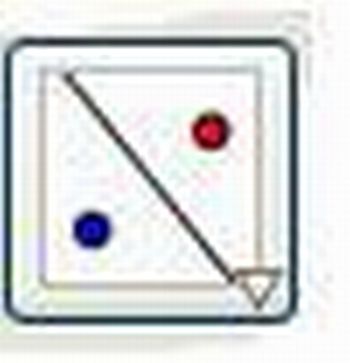
Com a ferramenta “ transladar por um vetor”, clique sobre o polígono 1 e em seguida sobre o vetor;
Surgirá um novo polígono 2, obtido do polígono 1, pela translação através do vetor;
Atividades:
Modifique as cores dos polígonos, através da ferramenta “propriedades”;
Clique em 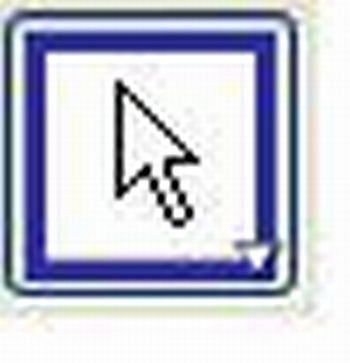
Movimente o ponto extremo final do vetor e observe o que ocorre com o polígono 2 em relação ao polígono 1; Como mantém a distância entre os polígonos?
Clique sobre o vetor movimente-o até interceptar o polígono 1;
É possível colocar o polígono 2 sobre o polígono 1, ao mover o vetor?
Conclua: a translação é uma isometria; Demonstre isto através de um desenho.
3.ROTAÇÃO:
Abrir o programa Geogebra, crie um polígono 1;
Clique em 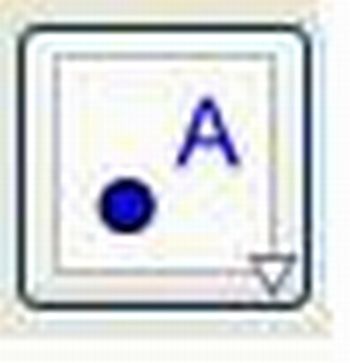
Crie um ponto A, preferencialmente fora do polígono 1;
Clique em 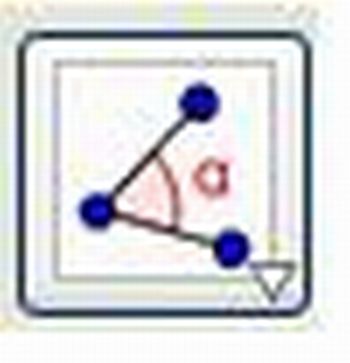
Crie um ângulo α;
Clique em 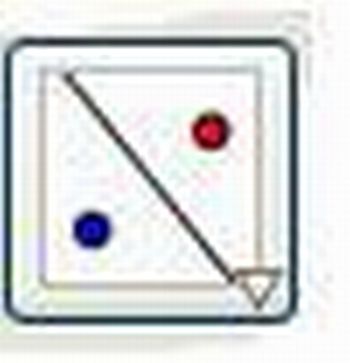
Com a ferramenta “girar em torno de um ponto por um ângulo”, clique sobre o polígono 1, em seguida sobre o ponto A e depois no ângulo α;
Aparecerá outro polígono, obtido do polígono 1 pela rotação do ângulo α, em torno do ponto A.
Atividades:
Modifique a cor dos polígonos com a ferramenta “propriedades”;
Clique no ângulo e altere o valor. Note que o polígono 2 irá mudar de local, mas sempre será obtido do polígono 1 por rotação do ângulo α em relação ao ponto A;
É possível colocar o polígono 2 sobre o polígono 1, ao alterar a medida do Ang α?
Conclua: a rotação é uma isometria; Demonstre isto através de um desenho.
As rotações são isometrias muito conhecidas e frequentes no dia-a-dia. É a única isometria no plano que possui um único ponto fixo, que é o centro de rotação. O giro ocorre em arcos de circunferência, que são as medidas do ângulo α.
4.REFLEXÃO DESLIZANTE (GLISSOREFLEXÃO):
Abrir o programa Geogebra;
Clique em 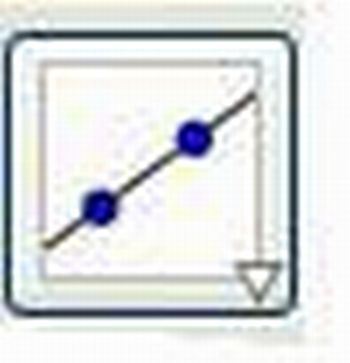
Crie uma reta e um vetor paralelo à reta;
Clique em 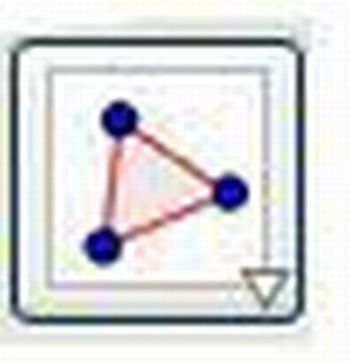
Crie o polígono 1, de preferência totalmente de um lado da reta;
Clique em 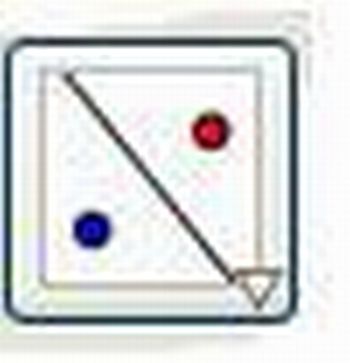
Com a ferramenta “reflexão com relação a uma reta”, clique sobre o polígono 1 e depois sobre a reta. Aparece o polígono 2, simétrico ao polígono 1 em relação à reta;
Clique em 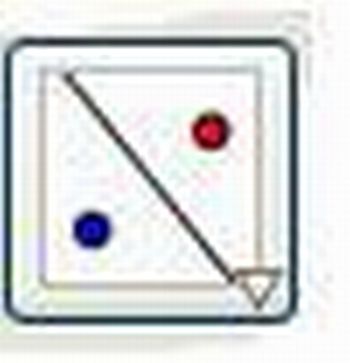
Com a ferramenta “transladar por um vetor”, clique no polígono 2 e depois sobre o vetor. Aparece o terceiro polígono, polígono 3, semelhante em imagem ao polígono 2 pela translação através do vetor;
O polígono 3 é imagem do polígono 1 por uma glissoreflexão;
Atividades:
Modifique as cores dos polígonos 3 para distinguir do polígono 1;
Clique em 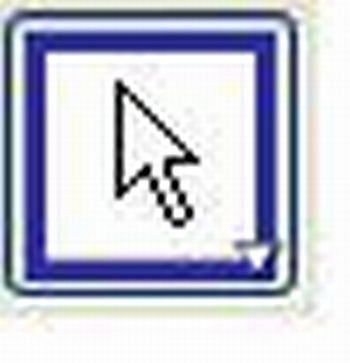
Clique sobre a reta e o vetor e mova-os e observe a imagem do polígono 1;
Podemos fazer os polígonos 3 e 1 coincidirem?
Clique em 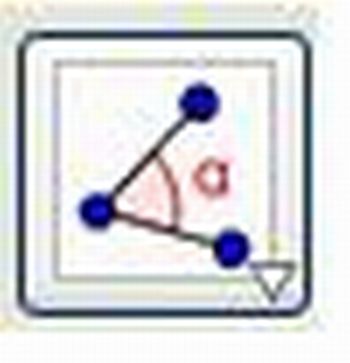
Com a ferramenta “distância” sobre os lados de ambos os polígonos verifique que esta transformação mantém a distância ao movimentar-se o polígono 1;
Conclua que a glissoreflexão é uma isometria; Represente através de um desenho.
Das quatro isometrias, a glissoreflexão é a mais incomum e a mais difícil de ser compreendida plenamente, pois é obtida a partir de outras duas isometrias, a reflexão e a seguir a translação.
As simetrias do plano aparecem em muitas situações como a física dos cristais e as artes plásticas.
O tema “Simetrias” foi apresentado na TV Escola/MEC-TV Cultura, Brasil, em 2000, Programa “Arte e Matemática”.
Atividades Desenvolvidas com o Software Geogebra:
Translação; Reflexão; Rotação; Reflexão Deslizante.
http://sitedmb.comunidades.net
* É necessário ter o programa Geogebra instalado no computador, para visualizar a aplicação.
Após carregar a página, Clique Isometrias no Plano (quatro tipos);
Quando abrir a página, clique em “executar esta vez” aguarde a página do Geogebra abrir totalmente e clique em reproduzir;
Veja as animações das isometrias, realizadas com o Software Geogebra.
Atividade Prática:
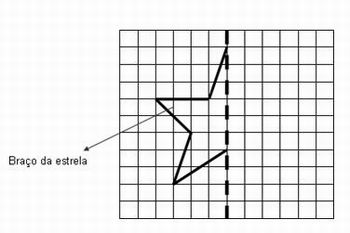
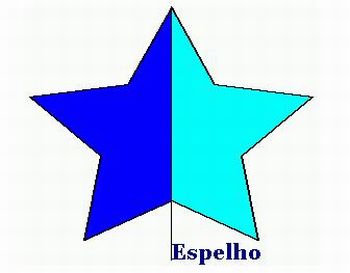
Recursos Complementares
Materiais necessários para a realização das atividades:
Livros didáticos para o Ensino Médio e Fundamental;
Livros que discutam geometria plana de um ponto de vista didático e artístico;
Vídeos;
Laboratório de Informática;
Aplicativo: Geogebra;
Folhas de papel colorido;
Régua e Canetas ou Lápis Coloridos.
Sugestões de Leituras:
BARBOSA, Ruy Madsen. Descobrindo Padrões em Mosaico. São Paulo. Atual Editora, 2008.
FERREIRA, Suzana. Transformações Geométricas e Simetrias. Coimbra, 2000.
Atividades Desenvolvidas com o Software Geogebra:
Translação; Reflexão; Rotação; Reflexão Deslizante.
Usando régua e canetas coloridas, faça os desenhos das isometrias,
e por dobradura de papel, demonstre simetrias.
Aplicativo Geogebra:
Instalação do programa:
Primeiramente, para baixar a última versão do software GeoGebra, proceda da seguinte forma:
1. Acesse a página oficial do programa: www.geogebra.org;
2. Clique na opção Download que fica na coluna esquerda da tela.
3. Clique em: Download GeoGebra .
4. Aparecerá em parte da tela, a figura 1 deste texto, onde deverá selecionar a opção de acordo com o seu sistema operacional.
5. Ao aparecer a próxima tela, clique em salvar.
6. Crie uma pasta para o GeoGebra, clicando em "nova pasta".
7. Dê dois cliques na nova pasta para selecioná-la, em seguida clique em SALVAR.
Aguarde... Ao concluir o download, clique em FECHAR.
Uma vez baixado o arquivo de instalação, o procedimento é o seguinte:
1. Abra o ícone GeoGebra, que deverá estar na pasta escolhida.
2. Abra o arquivo GeoGebra, com um clique duplo.
3. Clique em EXECUTAR.
4. Selecione o idioma, e clique no botão OK.
5. Clique em AVANÇAR.
6. Selecione Aceito os termos do Contrato de Licença (depois de ler, é claro!) e clicar no botão Avançar em cada tela que for aparecendo.
7. Aguarde a instalação...
8. Clique em AVANÇAR e em seguida em CONCLUÍDO.
9. Finalmente aparecerá a tela do GeoGebra para iniciar o trabalho.
Observação:
Caso não consiga executar o programa, será necessário baixar a máquina virtual Java, a partir do site http://www.java.com
Avaliação
Nessa etapa, avaliar os possíveis conhecimentos prévios dos alunos. Posteriormente verificar o entendimento dos conceitos geométricos trabalhados, por prova escrita.
Com a sala dividida em grupos, avaliar a capacidade de trabalho dos grupos:
Participação individual na atividade;
Troca de ideias com os colegas;
Percepção do assunto explorado;
Conexões que realizam com atividades desenvolvidas nas disciplinas de Arte e Espanhol.
Os alunos reconhecem as transformações isométricas?
Eles identificam as formas simétricas obtidas por isometrias?
Três estrelas 4 classificações
- Cinco estrelas 1/4 - 25%
- Quatro estrelas 1/4 - 25%
- Três estrelas 2/4 - 50%
- Duas estrelas 0/4 - 0%
- Uma estrela 0/4 - 0%
Denuncie opiniões ou materiais indevidos!
Opiniões
-
Roberto F. Cunha, NTE/SEDUC DIED/SEMEC , Pará - disse:
rfcgml@gmail.com27/05/2013
Três estrelasMuito bom para incentivar aos professores usarem esse ótimo recurso de Informátca Educativa.
-
carlos Cabral, Escola Estadual Senador Mário Motta , Mato Grosso - disse:
fonsecacabral@gmail.com14/01/2013
Quatro estrelasMuito interessante. Me serve muito bem pois trabalho com ensino fundamental e médio. Muito bom.
-
claudio alessandro da silva, Universidade Federal de Minas Gerais , Minas Gerais - disse:
silvaklaudio@hotmail.com16/09/2012
Três estrelasmuito boa. comecei a usar o geogebra com alunos do 1 ano. trabalhando funcoes e seus graficos.
-
Tânia Michel Pereira, Unijuí , Rio Grande do Sul - disse:
tmichel@gmail.com14/09/2012
Cinco estrelasGostei muito desta aula. Está bem elaborada e bem explicada.
- Sugestão de aula
- Aulas
- Coleções de aulas
- Criar aula
- Criar individual
- Criar em equipe
- Gerenciar equipes
- Minhas aulas
- Orientações
- Criando equipes
- Dicas para a produção de aulas
- Reflexões pedagógicas
- Utilizando a ferramenta
- Artigo: portal educacional
- Estatísticas de uso do Portal
- Estatísticas de aulas
- Estatísticas de recursos
- Estatísticas de visitas
- Recursos utilizados em aulas
- Reflexões pedagógicas
- Informações de cursos
- Cursos
- e-Proinfo
- Materiais de cursos
- Materiais de estudo
- Artigos e publicações
- Assuntos relevantes
- Avaliações
- Ciência do cotidiano
- Destaques internacionais
- Dicas práticas
- Educação profissional e tecnológica
- Entrevistas
- Estratégias pedagógicas
- Inovações tecnológicas
- Materiais de cursos
- Materiais de evento
- Orientações e diretrizes
- Parâmetros e referencias
- Programas em vídeos
- Tutoriais
- TVescola
- Ferramentas do portal
- Fórum
- Portal do Youtube
- Compartilhando apresentação
- Ferramentas pela internet
- Blog
- Compartilhe vídeos
- Comunicação on-line
- Crie e compartilhe apresentações
- Edite e compartilhe fotos
- Escrita colaborativa
- Junte-se a uma comunicade
- Lista de discussão
- Organize e compartilhe favoritos
- Podcast
- Rádio/TVs Universitárias e outros
- Redes Sociais
- Robô Ed
PLATAFORMA FREIRE
- Bibliotecas
- Capacitação Proinfo Integrado
- Cultura
- Dicionários, tradutores e enciclopédias
- Educação inclusiva
- Geoprocessamentos
- Inclusão digital
- Infográficos
- Jogos educativos
- Jornais
- Museus
- Observatórios e planetários
- Organizações governamentais
- Plataformas educacionais
- Portais educacionais e outros
- Portal MEC
- Prêmio professores do Brasil
- Produções de professores
- Projetos de escolas
- Projetos inovadores
- Projetos sociais e educacionais
- Rádio escola
- Recursos digitais
- Revistas
- Sites de busca
- Sites temáticos do portal e TVescola
- Softwares de edição e outros
- Softwares educacionais
- Um computador por aluno
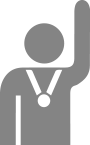
- Ryan Oksenhorn
- Ryan Snow
- Sergio Caldara
- Shane Miler
- Shane Herzog
- Sotirios Papavasilopoulos
- Stephen JB Thomas
- Tarah
- Valera Nazarov
- ZbigniewMa K Flakus


